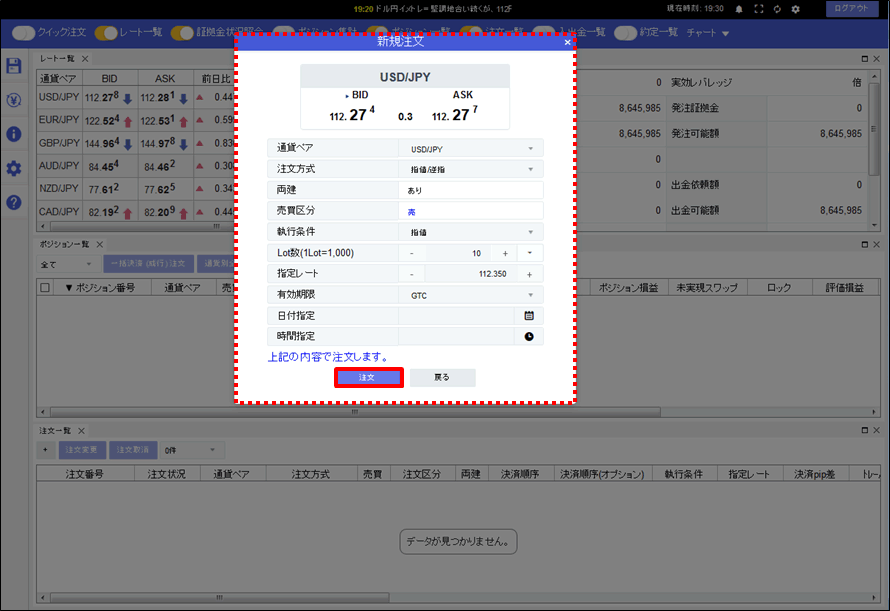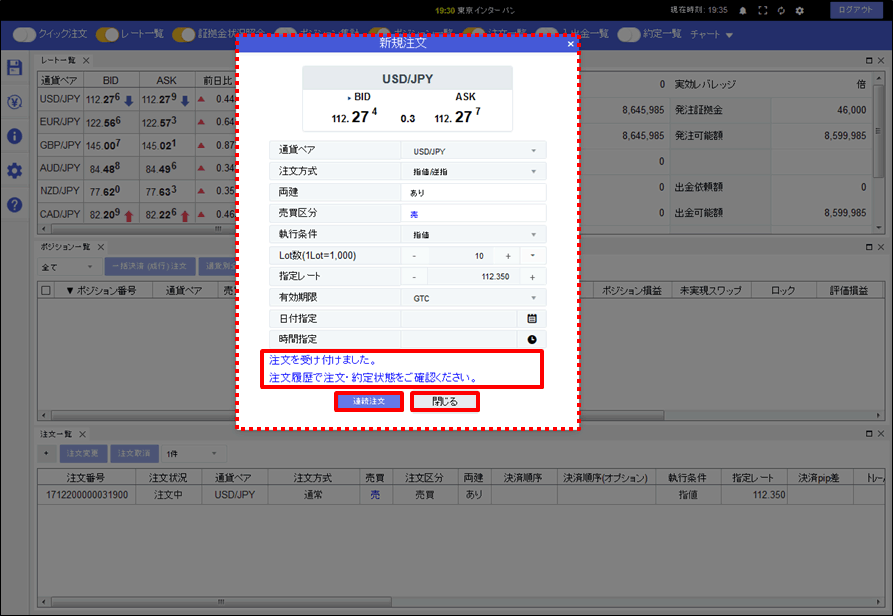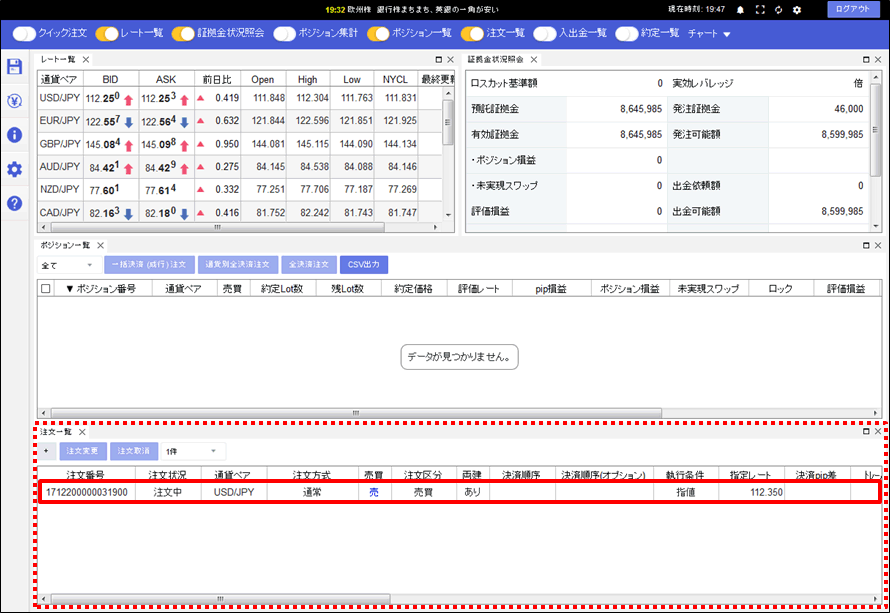値段を指定して注文したい(指値・逆指値注文)
1.【レート一覧】画面で新規注文する通貨ペアの行をクリックします。

2.【新規注文】画面が表示されます。
【指値/逆指】ボタンをクリックします。
【指値/逆指】ボタンをクリックします。
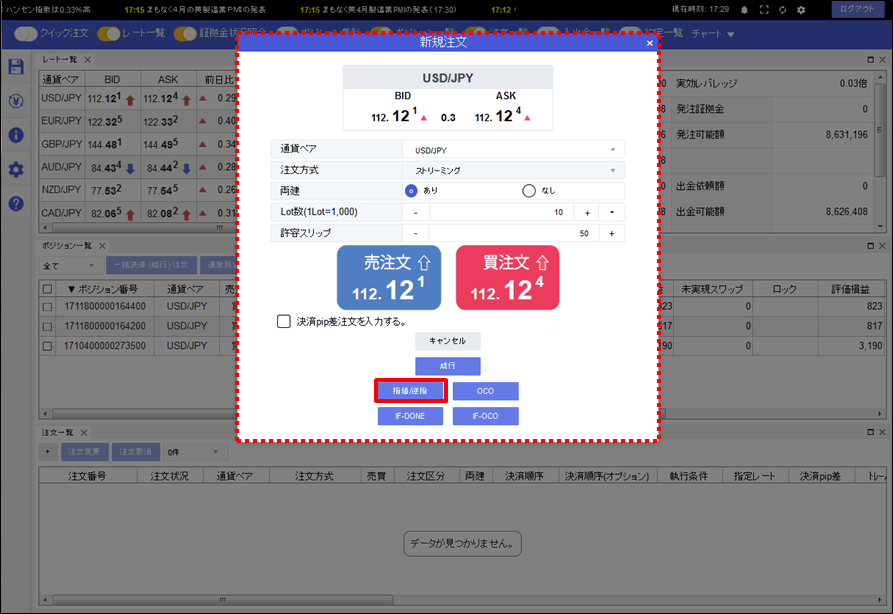
3.【指値/逆指注文】画面が表示されます。
【通貨ペア】、【両建】、【売買区分】の各項目を設定します。
※初期設定は、両建「あり」、売買区分「売」に設定されています。
【通貨ペア】、【両建】、【売買区分】の各項目を設定します。
※初期設定は、両建「あり」、売買区分「売」に設定されています。
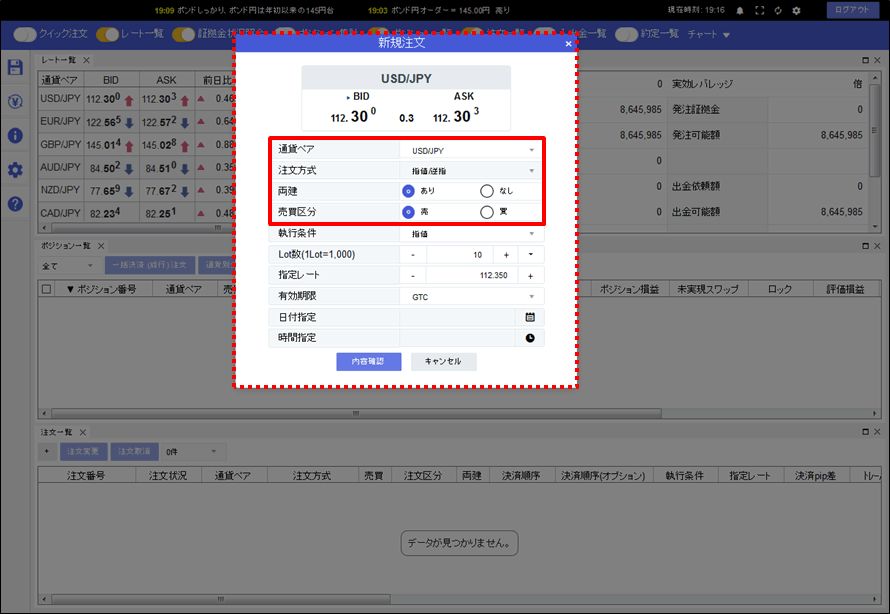
4.次に、【執行条件】、【Lot数】、【指定レート】、【有効期限】の各項目を設定します。
【内容確認】ボタンをクリックします。
※初期設定は、執行条件「指値」、Lot数「10」、有効期限「GTC」に設定されています。
【内容確認】ボタンをクリックします。
※初期設定は、執行条件「指値」、Lot数「10」、有効期限「GTC」に設定されています。
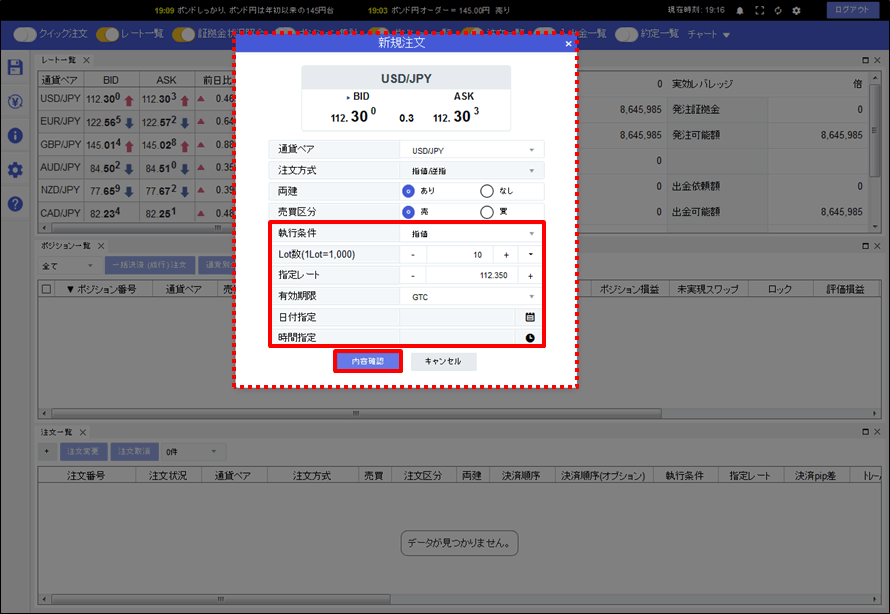
5.注文内容を確認した後、【注文】ボタンをクリックします。